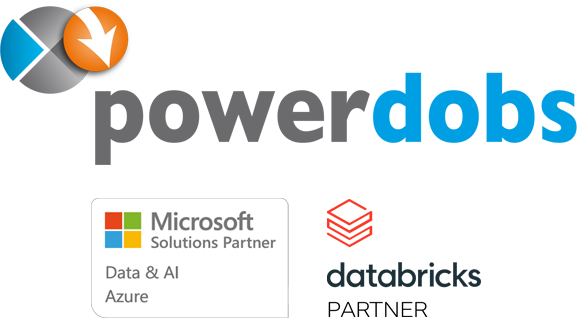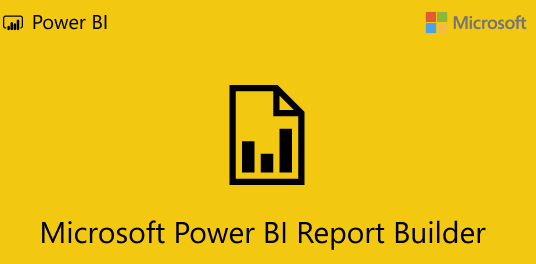
Paginated reports, mooi spul!
In de basis kent Microsoft twee manieren om rapporten te creëren en daarmee data te visualiseren, Paginated reports en Power BI reports. Power BI Reports is de ‘default choice’ maar er zijn specifieke situaties waar Paginated reports een betere oplossing biedt. Voordat je kiest voor de ene of de andere oplossing zijn er diverse afwegingen te maken. Met deze blog probeer ik je daarmee te helpen.
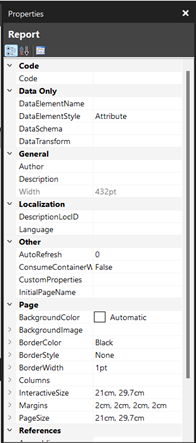
Figuur 1: Paginated report properties
Eerst meer achtergrond over Paginated reports, het minder bekende broertje van Power BI reports. Paginated reports worden gemaakt met de Power BI Report Builder, de functionaliteit komt bijna geheel overeen met de ‘oude on-premise SQL Server Reporting Services (SSRS)’. De output wordt ook wel ‘Pixel Perfect rapportages’ genoemd omdat je de layout van elke pagina tot in detail kunt bepalen met het ‘properties’ scherm (Figuur 1). Er zijn verschillende visuals mogelijk waaronder charts, gauges, maps, data bars, sparklines en indicators (Figuur 2).
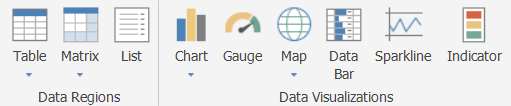
Figuur 2: Paginated reports visuals
In vergelijking met de Power BI reports is het grootste voordeel van Paginated reports dat het geoptimaliseerd is voor exports naar formats zoals Excel, Word, PowerPoint, PDF, CSV, XML en MHTML. Daarbij wordt het rapport dynamisch opgebouwd en zit er geen beperking aan het aantal regels of grafieken. Dus stel dat er in een rapport eerst maar 3 klanten getoond hoefde te worden en dat zijn een maand later plotseling 30 klanten, dan zal de export gewoon blijven werken. Bij een Power BI report is dat niet het geval, deze zal alleen de regels exporteren die op het scherm worden getoond. Dat levert bijvoorbeeld problemen op als het Power BI rapport een tabel bevat met een scrollbar. De data die niet zichtbaar gescrold is, wordt dan niet geëxporteerd.
Paginated reports is dus een zeer krachtige rapportage tool, er zijn echter ook beperkingen. In de Power BI Report Builder maak je een connectie naar één bron en daaruit creëer je een nieuwe, platte dataset. Je neemt dus niet het model over en daardoor mis je de interactieve features van Power BI. Ook de drill through opties zijn niet mogelijk, hoewel je, als workaround, wel met een sub-rapport zou kunnen werken. Het aantal bronnen dat gekoppeld kan worden beperkt zich tot de volgende lijst: Power BI Premium Datasets, SQL Server Analysis Services via Gateway, SQL Server via gateway, Azure Analysis Service via SSO, Azure SQL Database en de datawarehouses van Oracle en Teradata. Verder is het niet mogelijk om te werken met bookmarks, handmatige lettertypes en vele visuals die de Power BI reports wel hebben.
Paginated reports tov Power BI reports
Als we in meer detail een vergelijk gaan maken tussen de Paginated reports en de Power BI reports dan zijn er nog meer verschillen die relevant kunnen zijn bij het maken van de afweging welke tool je gebruikt voor een bepaalde toepassing. Onderstaande tabel geeft een mooi overzicht:
| Paginated reports | Power BI reports | |
| Printen en exporteren | Print-klaar. Print alle data in report op meerdere nette pagina’s. | Print screenshot van pagina’s |
| Paginering | Automatisch – Bij meer data worden er automatisch meer pagina’s aangemaakt. | Handmatig – Als er veel data is moet je handmatig meerdere pagina’s aanmaken. |
| Exports | Gebruikers kunnen vele formats kiezen: Word, Excel, PDF, CSV, XML en MHTML | Powerpoint, Excel, PDF – suboptimaal (via screenshot) |
| Rapport stijl | Operational – Simpel en duidelijk in een oogopslag. | Analytisch – Meer interactieve mogelijkheden en visuele aspecten. |
| Interactie | Statisch, alleen parameters (filters) mogelijk. | Dynamisch, analytisch en interactief. Veel mogelijkheden. |
| Formatting | ‘Pixel Perfect’ – Geoptimaliseerd voor PDF | Basis formatting, layout op basis drag and drop. |
| Dataset | Geen model, je maakt vanuit de bron een nieuwe ‘platte’ dataset. | Gebruikmaken van een complex model in de dataset biedt veel mogelijkheden. |
| Ontwikkelsnelheid | Ontwikkeling sneller omdat data niet meteen wordt ingeladen. Bij ontwikkeling zie je de data dus niet meteen. | Data meteen zichtbaar dus bij grotere datasets vergt het meer performance. ‘What you see is what you get’. |
| Tool | Power BI Report Builder (.rdl) | Power BI Desktop (.pbix) |
| Expression language | DAX, VB.NET | DAX |
| Gebruikers | Ideaal voor het delen van rapportages via inschrijving voor periodieke exports. | Leent zich het best voor interactief gebruik in de Power BI service. |
| Licenties | Power BI Embedded licentie of een Power BI Premium (Capacity P1, P2, P3, of PPU) licentie om rapportages te kunnen delen. | Power BI Pro is al voldoende om je rapport te kunnen delen binnen de organisatie. |
Samenvattend
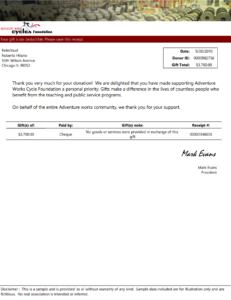
Figuur 3: Voorbeeld Paginated report – mailingbrief
Samenvattend kunnen we concluderen dat het gebruik van Paginated reports slechts in specifieke situaties aantrekkelijk is. Denk daarbij aan ‘pixel perfect’ rapporten, die meerdere pagina’s beslaan en die geprint of geëxporteerd moeten worden naar PDF. Voorbeelden hiervan zijn: verkoopfacturen, een mailingbrief met data uit je datawarehouse, of operationele werklijsten (waarbij je alle regels, hoeveel dan ook, wilt afdrukken). In die situatie biedt het dan wel een hele mooie en krachtige oplossing!
Ligt de behoefte van de gebruikers bij data analyse en interactieve selecties dan bieden de Power BI reports een ideale oplossing.
En nog een extra bonus
Onderstaande link verwijst naar een video van Peter Myers (Microsoft MVP) en Chris Finlan (Principal Program Manager). Ze laten zien hoe een vergelijkbare tabel wordt afgedrukt in de twee verschillende rapportindelingen: